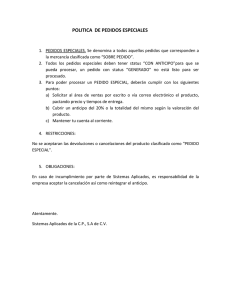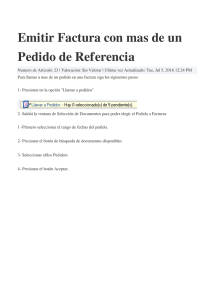Base de Datos de Compras. Creación del Informe.
Anuncio
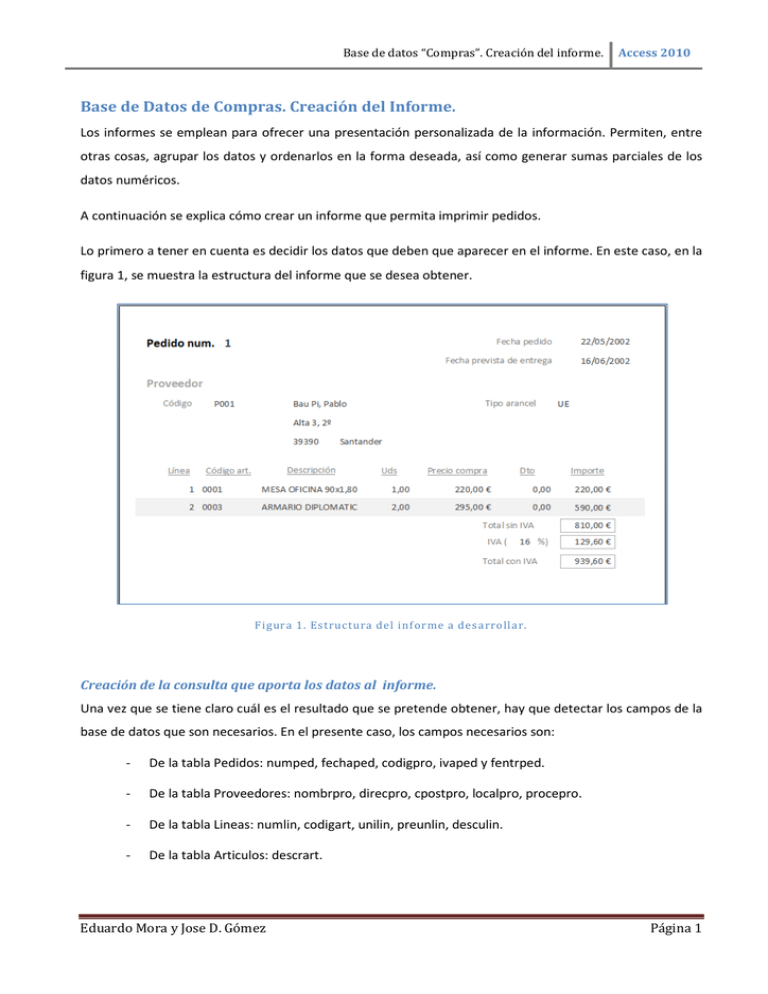
Base de datos “Compras”. Creación del informe. Access 2010 Base de Datos de Compras. Creación del Informe. Los informes se emplean para ofrecer una presentación personalizada de la información. Permiten, entre otras cosas, agrupar los datos y ordenarlos en la forma deseada, así como generar sumas parciales de los datos numéricos. A continuación se explica cómo crear un informe que permita imprimir pedidos. Lo primero a tener en cuenta es decidir los datos que deben que aparecer en el informe. En este caso, en la figura 1, se muestra la estructura del informe que se desea obtener. Figura 1. Estructura del informe a desarrollar. Creación de la consulta que aporta los datos al informe. Una vez que se tiene claro cuál es el resultado que se pretende obtener, hay que detectar los campos de la base de datos que son necesarios. En el presente caso, los campos necesarios son: - De la tabla Pedidos: numped, fechaped, codigpro, ivaped y fentrped. - De la tabla Proveedores: nombrpro, direcpro, cpostpro, localpro, procepro. - De la tabla Lineas: numlin, codigart, unilin, preunlin, desculin. - De la tabla Articulos: descrart. Eduardo Mora y Jose D. Gómez Página 1 Base de datos “Compras”. Creación del informe. Access 2010 Para conseguir que el informe contenga estos campos, la opción más conveniente consiste en combinar adecuadamente los datos mediante el diseño de una consulta que sirva de soporte al informe. Este es el procedimiento que se va a utilizar. Ello permitirá añadir a la consulta un nuevo campo calculado, denominado “importe”, que proporcione el importe de cada línea dentro del pedido. Además, el contenido de la consulta se presentará ordenado por el número de pedido y el número de línea dentro del pedido. La consulta se generará en modo diseño, sin utilizar el asistente. Para ello se procederá de la siguiente forma: Crear (Consultas) Diseño de Consulta Se seleccionarán las tablas implicadas. En este caso todas las de la base de datos. De ellas, se Seleccionarán todos los campos citados anteriormente, se creará el campo calculado “importe” y se dará la ordenación ascendente por “numped” y “numlin”. La consulta generada se guardará bajo el nombre de “CPedidos”. Al final de estas operaciones el aspecto de la consulta CPedidos, en modo diseño, ha de ser el de la figura 2. Figura 2. Consulta CPedidos abierta en modo diseño. El último campo de la derecha, denominado “importe”, será calculado a partir de otros mediante la expresión: importe: [unilin]*[preunlin]*(1-([desculin])/100) En esta consulta, al campo calculado “importe” se le cambiarán sus propiedades tal y como se muestra en la figura 3. Eduardo Mora y Jose D. Gómez Página 2 Base de datos “Compras”. Creación del informe. Access 2010 Figura 3. Cambio de las propiedades del campo calculado Utilizando la “Vista SQL” (figura 4) se observa la instrucción SQL en la que está basada la consulta para obtener los datos deseados. Figura 4. La consulta CPedidos en la forma de “Vista SQL”. Creación del informe. Una vez creada la consulta, a continuación se pasa a generar el informe basado en ella. Para ello se procederá de la siguiente forma: Crear (Informes) Asistente para informes En el primer paso se selecciona la consulta “CPedidos” y de ella se eligen todo los campos. Posteriormente, y al igual que en el caso de los formularios, el asistente pide elegir la forma como se desea ver los datos. La distribución de los campos que ofrece por defecto es la más adecuada a este caso, por lo que se avanza al siguiente paso. A continuación, da la opción de afinar el agrupamiento hasta el nivel de campos. En este caso no es necesario realizar ningún agrupamiento adicional. Se sigue eligiendo el criterio de ordenación de los campos de la sección detalle. Se decide ordenarlos por el campo “numlin”. Y, mediante el botón “Opciones de resumen...” se añadirá al informe un campo que muestra la suma de todos los importes de las diferentes líneas de cada pedido. Eduardo Mora y Jose D. Gómez Página 3 Base de datos “Compras”. Creación del informe. Access 2010 Finalmente, se selecciona la distribución “Esquema” y se guarda el informe bajo el nombre “Pedidos”. El resultado del informe, en “Vista Diseño”, se muestra en la figura 5. Figura 5. El informe generado por el asistente, en “Vista Diseño”. Sobre este diseño, obtenido utilizando el asistente, se realizarán los cambios pertinentes para llegar al aspecto deseado. Estos cambios consisten en: 1. Modificar algunos letreros, suprimir otros, redistribuir los campos e insertar un salto de página en el “Pie numped” asignando el valor “Después de la sección” a la propiedad “Forzar nueva página”. 2. Incorporar dos nuevos campos que muestren el cálculo del IVA del pedido y el total del pedido. Para ello se modifica el valor de la propiedad “Origen del Control” de esos dos cuadros de texto. Campo, de nombre IVA, asociado a la etiqueta “IVA” = [Suma De importe]*[ivaped]/100 Campo asociado a la etiqueta “Total con IVA” = [Suma De importe] + [IVA] A estos dos nuevos campos se les dará el formato “Euro” y se les asignarán dos decimales. En la figuras 6 se muestra el informe en “Vista Diseño” después de realizar las modificaciones. Eduardo Mora y Jose D. Gómez Página 4 Base de datos “Compras”. Creación del informe. Access 2010 Figura 6. El informe en “Vista Diseño” después de realizar las modificaciones. Impresión del pedido que muestra el formulario Pedidos. En este caso se desea abrir el informe “Pedidos” desde un botón ubicado en el formulario “Pedidos” de manera que se genere unicamente el informe del pedido que se observa en la ventana. Lo primero será crear, utilizando el asistente, un botón en el formulario “Pedidos” que abra el informe “Pedidos” (ver figura 7). Eduardo Mora y Jose D. Gómez Página 5 Base de datos “Compras”. Creación del informe. Access 2010 Figura 7. El formulario Pedidos incorporando un botón para generar el informe del pedido que se ve. Con ello, el funcionamiento del botón aún no es el deseado, pues, al ser pulsad se abre el informe “Pedidos” y se muestran todos los registros. Esto es debido a que el informe está basado en la consulta “CPedidos” la cual no contiene ningún filtro. Para conseguir que funcione tal y como se desea se debe filtrar la consulta en la que se basa el informe de forma que al abrirse éste solo se muestren los registros cuyo valor del campo “numped” se encuentre en el formulario. Una forma de hacerlo se basa en preparar una macro que controle el funcionamiento del botón cuando se pulsa en él. En este caso, se ha creado la macro “Pedido” (ver figura 8) y, a continuación, se ha modificado la propiedad “al hacer clic” del botón para que esta macro se ejecute filtrando la consulta “CPedidos” por el valor del campo “numped” del formulario. En la misma figura 8, puede observarse las propiedades que corresponden a la acción “Abrir informe”, en particular, para escribir la “condición WHERE” que filtra los datos, puede usarse del “Generador de expresiones”. Eduardo Mora y Jose D. Gómez Página 6 Base de datos “Compras”. Creación del informe. Access 2010 Figura 9. La acción de apertura, asociada al botón, incorpora la condición del número de pedido. De esta manera, a través de la macro asociada al botón que abre el informe, se consigue utilizar el mismo informe y la misma consulta para obtener diferentes resultados según las condiciones que se impongan a partir de diferentes formularios de la aplicación de usuario. Eduardo Mora y Jose D. Gómez Página 7